Cách thêm số điện thoại vào Gmail giúp khôi phục mật khẩu “nhanh như chớp”
Cách thêm số điện thoại vào Gmail không chỉ dành cho người “hay quên” mật khẩu. Đây còn là cách thông minh để bảo vệ tài khoản trước nguy cơ bị đánh cắp.
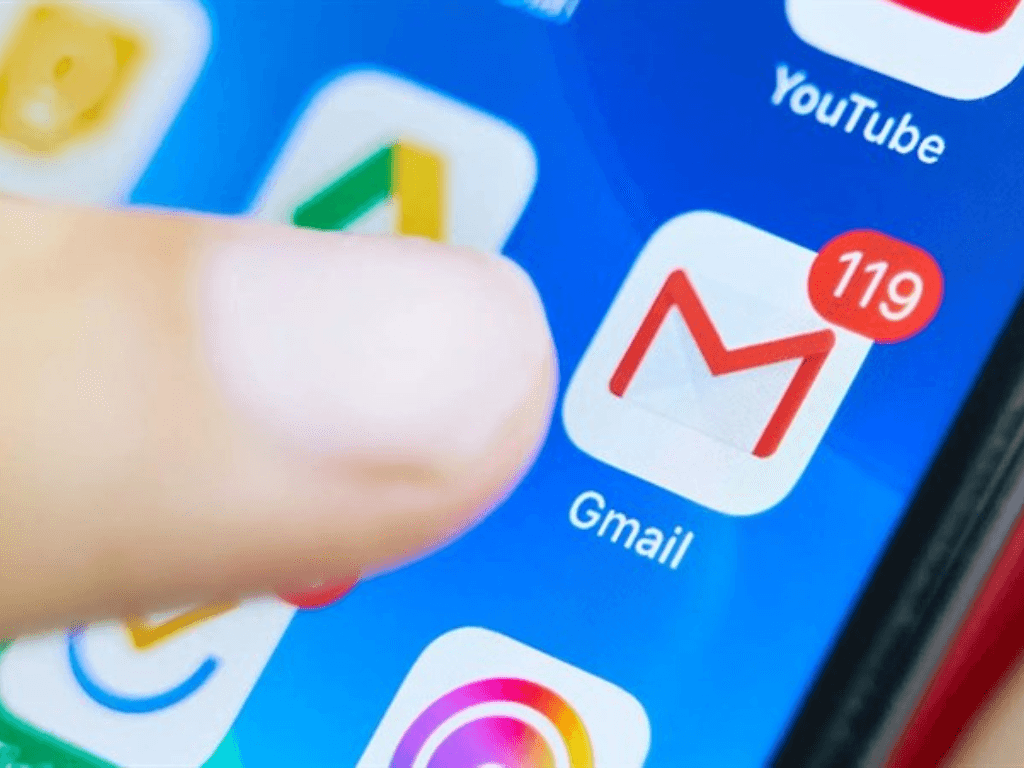
Cách thêm số điện thoại vào Gmail là một thao tác đơn giản nhưng lại mang lại nhiều lợi ích quan trọng cho việc bảo mật và quản lý tài khoản Google của bạn. Trong kỷ nguyên số hiện nay, tài khoản Gmail không chỉ là nơi gửi nhận email mà còn là "chìa khóa" mở ra nhiều dịch vụ khác của Google như Google Drive, YouTube, Google Photos,... Việc bảo vệ tài khoản này khỏi các rủi ro là điều cực kỳ cần thiết.
1. Vì sao nên thêm số điện thoại vào Gmail?
Việc thêm số điện thoại vào Gmail không chỉ là một khuyến nghị mà còn là một bước bảo mật thiết yếu.
- Giúp khôi phục mật khẩu nhanh chóng: Trong trường hợp bạn quên mật khẩu hoặc bị mất quyền truy cập vào tài khoản Gmail, số điện thoại liên kết sẽ là phương án khôi phục hiệu quả nhất. Google sẽ gửi mã xác minh đến số điện thoại này, giúp bạn dễ dàng đặt lại mật khẩu và lấy lại quyền truy cập.
- Tăng cường bảo mật tài khoản thông qua xác minh 2 bước: Khi bật xác minh 2 bước, mỗi lần đăng nhập từ thiết bị lạ, Google sẽ yêu cầu mã xác minh được gửi về số điện thoại của bạn. Điều này giúp ngăn chặn những truy cập trái phép, ngay cả khi kẻ gian có được mật khẩu của bạn.
- Nhận cảnh báo khi có đăng nhập bất thường: Google sẽ gửi thông báo đến số điện thoại của bạn nếu phát hiện có hoạt động đăng nhập đáng ngờ hoặc bất thường trên tài khoản Gmail của bạn, giúp bạn kịp thời hành động để bảo vệ tài khoản.
- Tránh rủi ro mất tài khoản: Nhờ các lớp bảo mật và khả năng khôi phục dễ dàng, việc thêm số điện thoại vào gmail giúp giảm thiểu tối đa nguy cơ mất tài khoản do bị tấn công hoặc quên mật khẩu.
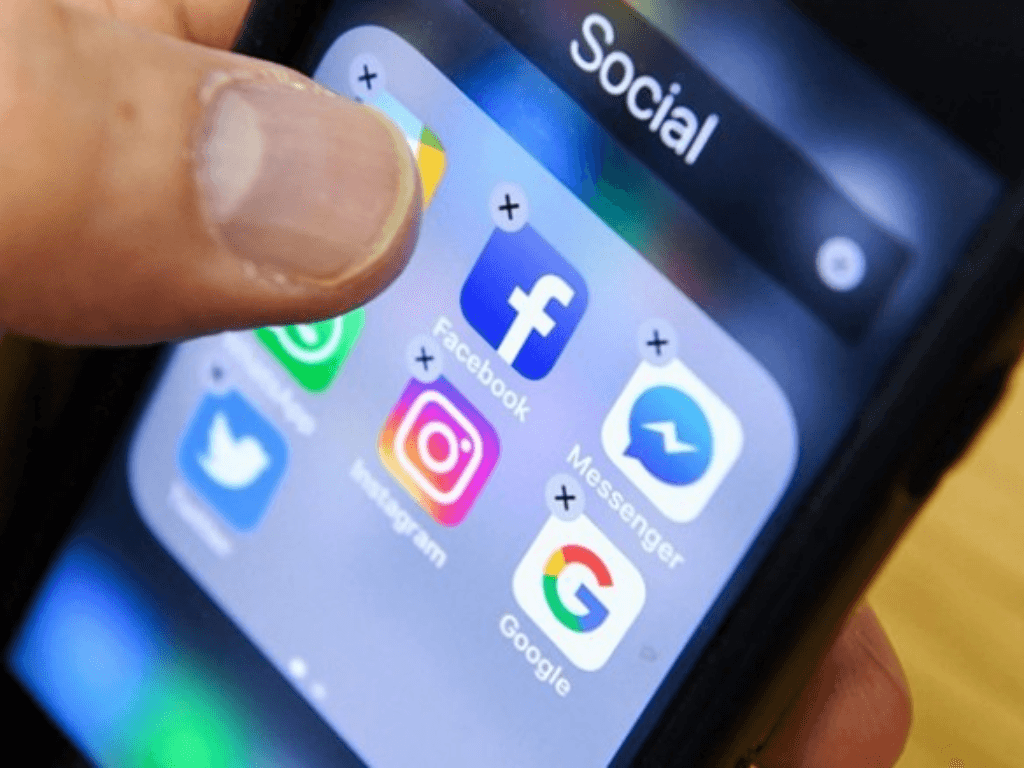
2. Những lưu ý trước khi thêm số điện thoại vào Gmail
Trước khi thực hiện cách thêm số điện thoại vào mail, hãy đảm bảo bạn đã lưu ý những điểm sau để quá trình diễn ra thuận lợi và an toàn:
- Sử dụng số điện thoại chính chủ, đang hoạt động: Đây là điều kiện tiên quyết. Số điện thoại bạn thêm vào Gmail phải là số bạn đang sử dụng và có thể nhận tin nhắn SMS hoặc cuộc gọi để nhận mã xác minh.
- Không nên dùng số tạm, SIM rác hoặc số người khác: Việc sử dụng các loại số này tiềm ẩn rủi ro rất lớn. Nếu bạn không còn sở hữu số đó, bạn sẽ gặp khó khăn nghiêm trọng khi cần khôi phục tài khoản hoặc xác minh danh tính.
- Kiểm tra cài đặt quyền riêng tư: Nếu bạn lo lắng về việc lộ thông tin cá nhân, hãy kiểm tra lại cài đặt quyền riêng tư trong tài khoản Google để đảm bảo số điện thoại của bạn chỉ được sử dụng cho mục đích bảo mật và khôi phục, không hiển thị công khai.
- Đảm bảo thiết bị có kết nối internet và đăng nhập đúng tài khoản Gmail: Để thực hiện các bước thêm số điện thoại, thiết bị của bạn cần có kết nối mạng ổn định và bạn phải đang đăng nhập vào đúng tài khoản Gmail mà bạn muốn thêm số điện thoại.
3. Hướng dẫn cách thêm số điện thoại vào Gmail trên máy tính
Thực hiện cách thêm số điện thoại vào Gmail trên máy tính khá đơn giản với các bước sau:
- Bước 1: Truy cập myaccount.google.com và đăng nhập Mở trình duyệt web của bạn và truy cập vào địa chỉ myaccount.google.com. Đăng nhập bằng tài khoản Gmail mà bạn muốn thêm số điện thoại.
- Bước 2: Vào mục "Thông tin cá nhân" > "Thông tin liên hệ" > "Số điện thoại" Sau khi đăng nhập, ở thanh điều hướng bên trái, click vào mục "Thông tin cá nhân" (Personal info). Cuộn xuống phần "Thông tin liên hệ" (Contact info) và tìm mục "Số điện thoại" (Phone).
- Bước 3: Chọn "Thêm số điện thoại", nhập số và xác minh bằng mã OTP Click vào mục "Số điện thoại", sau đó chọn "Thêm số điện thoại khôi phục" (Add recovery phone). Google có thể yêu cầu bạn nhập lại mật khẩu để xác minh. Nhập số điện thoại của bạn (bắt đầu bằng mã quốc gia, ví dụ +84 cho Việt Nam), sau đó nhấn "Tiếp theo". Google sẽ gửi một mã xác minh (OTP) qua tin nhắn SMS đến số điện thoại đó. Nhập mã OTP vào ô trống và nhấn "Xác minh" (Verify).
- Bước 4: Hoàn tất – Kiểm tra lại trạng thái đã liên kết Sau khi xác minh thành công, số điện thoại của bạn sẽ được liên kết với tài khoản Gmail. Bạn có thể kiểm tra lại trong mục "Số điện thoại" để đảm bảo trạng thái đã liên kết.
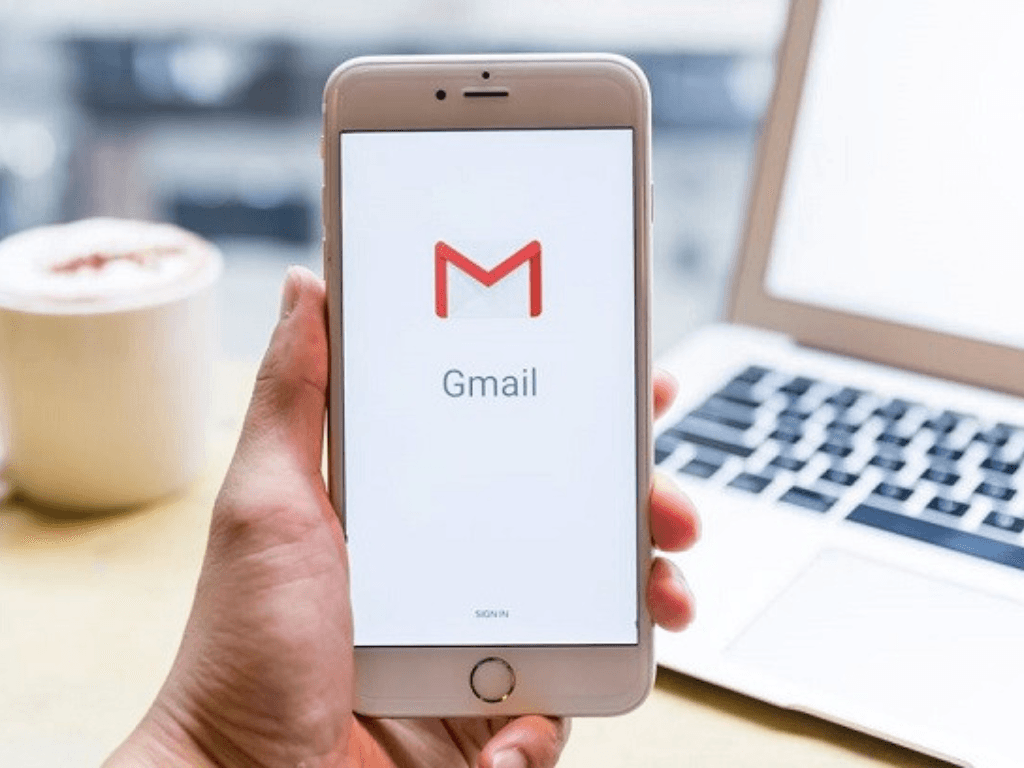
4. Cách thêm số điện thoại vào Gmail trên điện thoại (Android & iOS)
Thêm số điện thoại vào gmail trên điện thoại cũng tương tự như trên máy tính, và bạn có thể thực hiện thông qua ứng dụng Google hoặc Gmail.
- Mở ứng dụng Gmail hoặc Google: Mở ứng dụng Gmail hoặc ứng dụng Google (biểu tượng chữ G) trên điện thoại của bạn.
- Truy cập Quản lý tài khoản Google > mục Thông tin cá nhân:
- Trong ứng dụng Gmail: Nhấn vào ảnh hồ sơ của bạn ở góc trên bên phải, sau đó chọn "Quản lý Tài khoản Google của bạn" (Manage your Google Account).
- Trong ứng dụng Google: Nhấn vào ảnh hồ sơ của bạn, sau đó chọn "Quản lý Tài khoản Google của bạn".
- Trong giao diện quản lý tài khoản, vuốt sang phải và chọn tab "Thông tin cá nhân" (Personal info).
- Làm tương tự các bước như trên máy tính: Cuộn xuống phần "Thông tin liên hệ", tìm mục "Số điện thoại" và thực hiện các bước thêm số, nhập mã xác minh OTP tương tự như hướng dẫn trên máy tính ở mục 3.
- Mẹo: Bật xác minh 2 bước ngay sau khi thêm số để tăng bảo mật: Sau khi đã thêm số điện thoại vào Gmail thành công, bạn nên truy cập lại phần "Bảo mật" (Security) trong tài khoản Google của mình và bật tính năng "Xác minh 2 bước" (2-Step Verification) để tăng cường lớp bảo mật cho tài khoản của bạn.
5. Xử lý lỗi thường gặp khi thêm số điện thoại vào Gmail
Trong quá trình thêm số điện thoại vào gmail, đôi khi bạn có thể gặp phải một số lỗi. Dưới đây là cách khắc phục:
- Không nhận được mã xác minh OTP:
- Kiểm tra tín hiệu di động: Đảm bảo điện thoại của bạn có sóng mạnh và ổn định.
- Kiểm tra tin nhắn rác/spam: Mã OTP có thể bị lọc vào thư mục tin nhắn rác.
- Chờ đợi hoặc yêu cầu gửi lại: Đôi khi tin nhắn bị trễ. Hãy đợi vài phút hoặc thử yêu cầu gửi lại mã.
- Khởi động lại điện thoại: Có thể giúp làm mới kết nối mạng.
- Gmail không lưu số mới:
- Thử đăng xuất và đăng nhập lại: Đôi khi việc làm mới phiên đăng nhập có thể giải quyết vấn đề.
- Xóa bộ nhớ cache và cookie của trình duyệt (trên máy tính): Điều này có thể giải quyết các vấn đề liên quan đến dữ liệu trình duyệt cũ.
- Thử trên thiết bị hoặc trình duyệt khác: Nếu vẫn không được, hãy thử thêm số điện thoại trên một thiết bị khác hoặc một trình duyệt khác.
- Nhập sai định dạng số: Đảm bảo bạn đã nhập đúng định dạng số điện thoại, bao gồm cả mã quốc gia. Ví dụ, với số điện thoại Việt Nam, bạn nên nhập +84 sau đó là số điện thoại bỏ số 0 ở đầu.
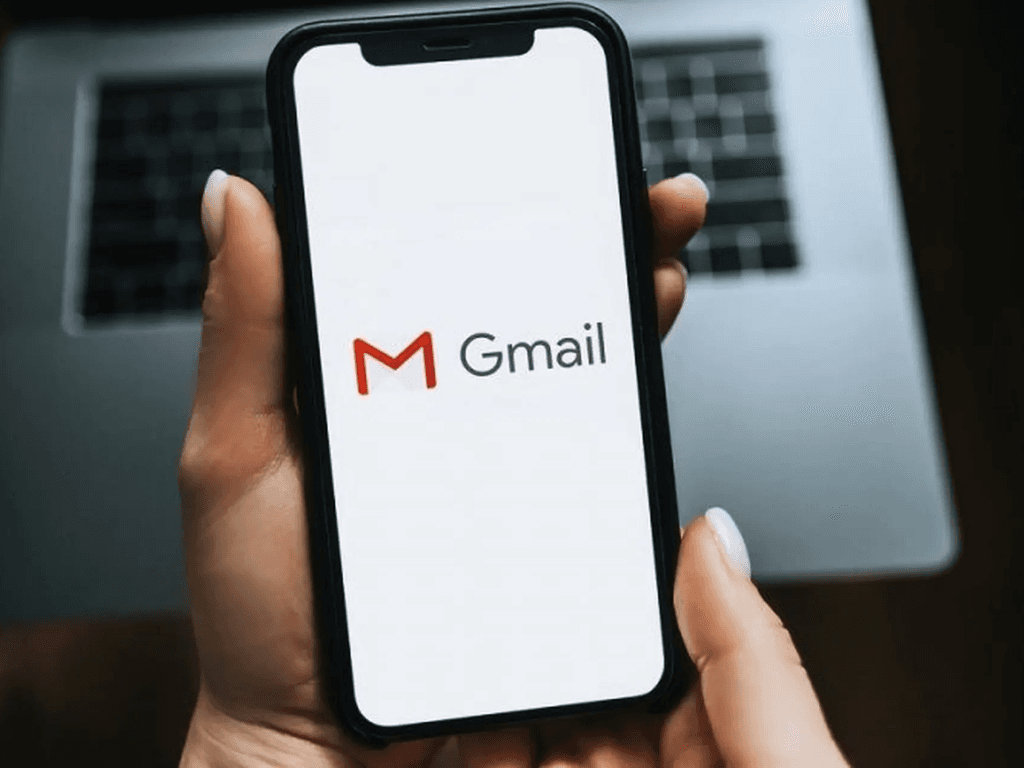
Việc cách thêm số điện thoại vào Gmail là một bước nhỏ nhưng mang lại ý nghĩa lớn trong việc bảo vệ tài khoản của bạn khỏi các rủi ro trên không gian mạng. Với những hướng dẫn chi tiết trên, hy vọng bạn đã có thể dễ dàng thêm số điện thoại vào mail của mình, từ đó tăng cường bảo mật và đảm bảo khả năng khôi phục tài khoản nhanh chóng khi cần thiết. Đừng chần chừ, hãy thực hiện ngay để tài khoản Gmail của bạn luôn được an toàn!
